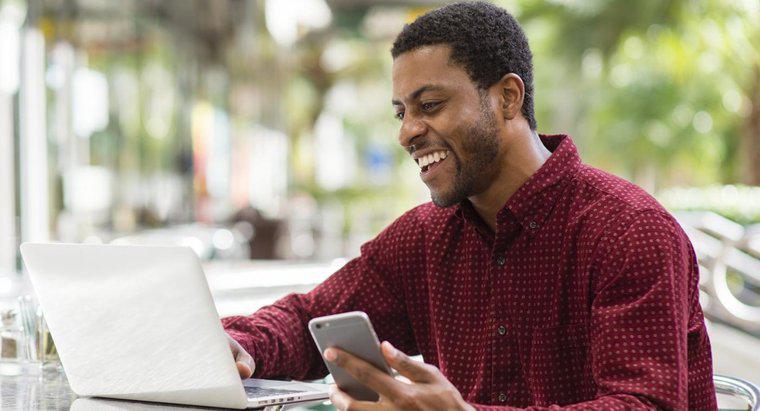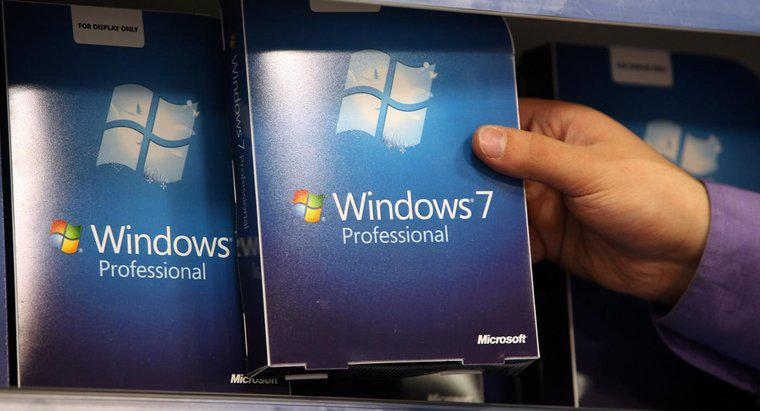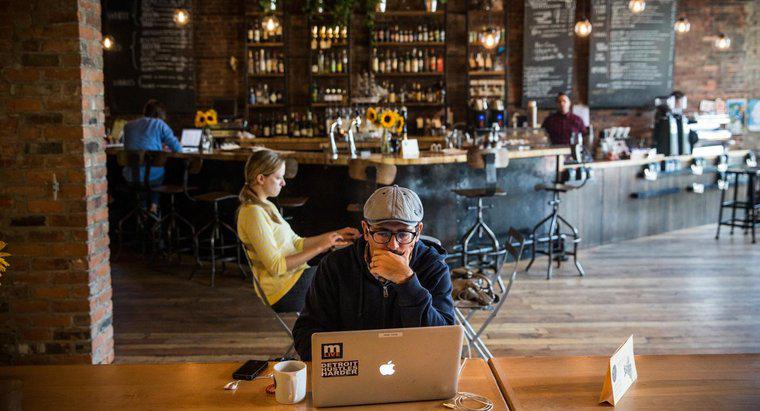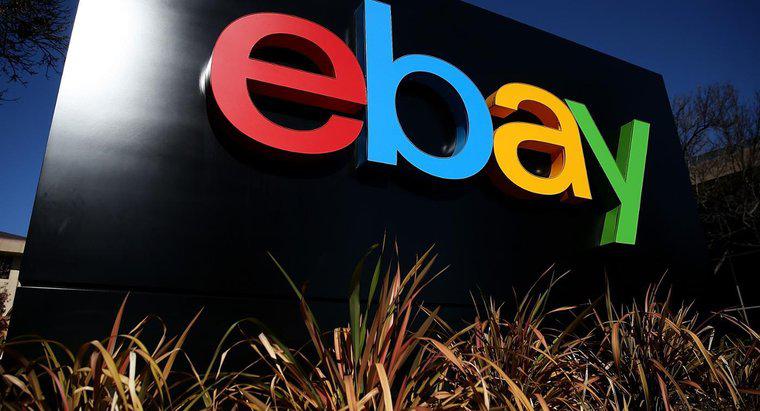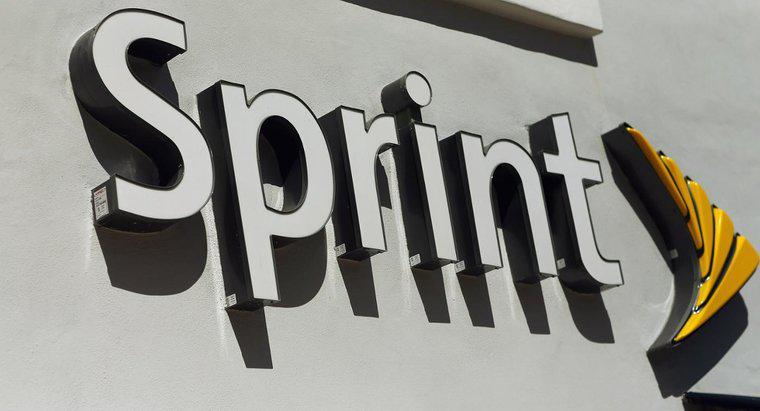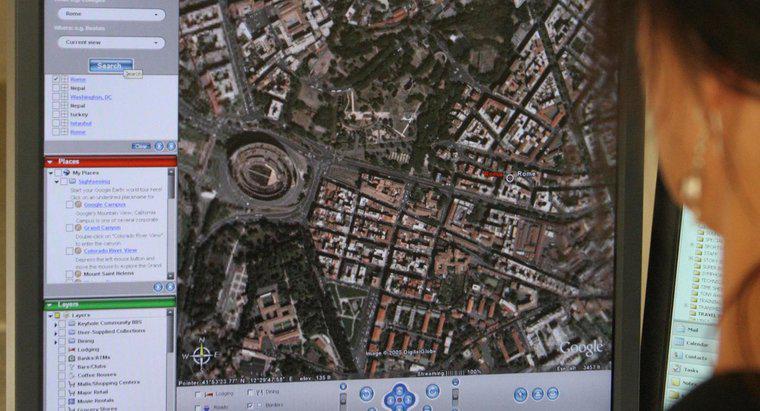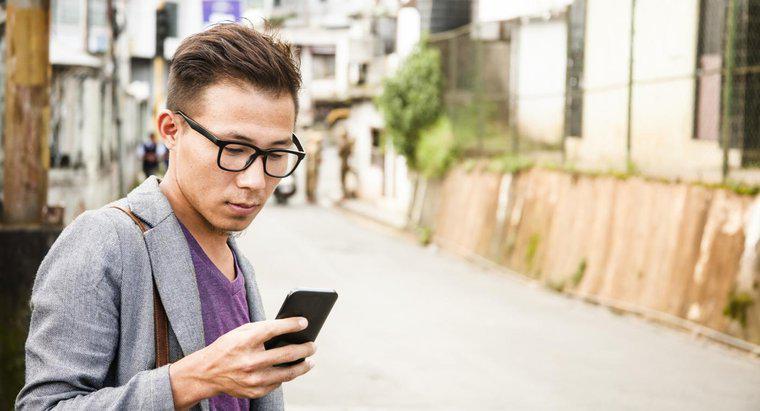Les systèmes d'exploitation Windows et Mac disposent d'outils intégrés qui vous permettent de prendre des captures d'écran. Ouvrez l'écran que vous souhaitez capturer et utilisez les outils intégrés du système d'exploitation pour prendre la capture d'écran.
-
Ouvrez l'écran que vous souhaitez capturer
Avant de prendre la capture d'écran, ouvrez l'application ou l'interface que vous souhaitez capturer. Les utilisateurs Windows et Mac ont la possibilité de capturer l'intégralité de l'écran ou une partie de l'écran.
-
Activer l'outil de capture d'écran
Pour activer l'outil de capture d'écran dans Windows, saisissez l'expression « Outil de capture d'écran » dans le champ de recherche de Windows. Cliquez sur le résultat pour lancer l'application. Sur un Mac, appuyez sur les touches Commande, Maj et 4.
-
Sélectionnez la zone que vous souhaitez capturer
Une fois l'outil de capture d'écran lancé, utilisez votre souris pour faire glisser et sélectionner la partie de l'écran que vous souhaitez capturer. Si vous utilisez Windows et que vous souhaitez capturer l'intégralité de l'écran, appuyez sur la touche Contrôle et sur le bouton Imprimer l'écran de votre clavier. Pour capturer l'intégralité de l'écran sur votre Mac, appuyez sur les touches Commande, Maj et 3 de votre clavier.
-
Enregistrez votre capture d'écran
Si vous êtes un utilisateur Mac, la capture d'écran est automatiquement enregistrée sur votre bureau. Si vous êtes sous Windows, cliquez sur le bouton Enregistrer la capture pour enregistrer la capture d'écran en tant que fichier image.